Bagaimana untuk menukar kertas dinding secara automatik pada iPhone
Cara Menggunakan Photo Shuffle untuk Menukar Kertas Dinding secara Automatik pada iPhone
Dalam kemas kini iOS 16, anda boleh menggunakan ciri Photo Shuffle untuk menggunakan kertas dinding yang berubah secara automatik pada selang masa pilihan anda. Walaupun fungsinya kekal sama, ciri ini boleh digunakan dalam dua cara berbeza—satu menggunakan foto yang ditampilkan dan satu lagi menggunakan foto yang anda pilih secara manual daripada galeri anda.
Kedua-dua pilihan boleh diakses apabila menggunakan kertas dinding terus dari skrin kunci atau menggunakan apl Tetapan. Cara paling mudah untuk menggunakan kertas dinding baharu ialah dari skrin kunci. Mula-mula, buka kunci telefon anda menggunakan Face ID tetapi jangan pergi ke skrin utama lagi. Untuk melakukan ini, hanya tekan Butang Sisi, halakan muka anda ke arah iPhone anda dan buka kunci skrin. Sekarang, tekan lama di mana-mana pada skrin kunci untuk membuka kunci.
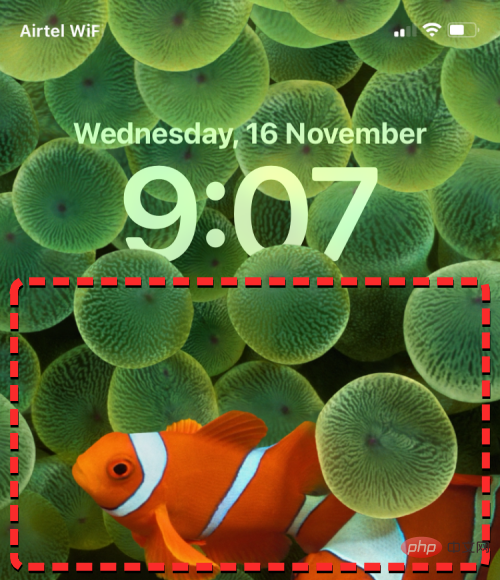
Apabila skrin kunci memasuki mod edit, anda boleh menambah kertas dinding baharu dengan mengetik butang + di penjuru kanan sebelah bawah.
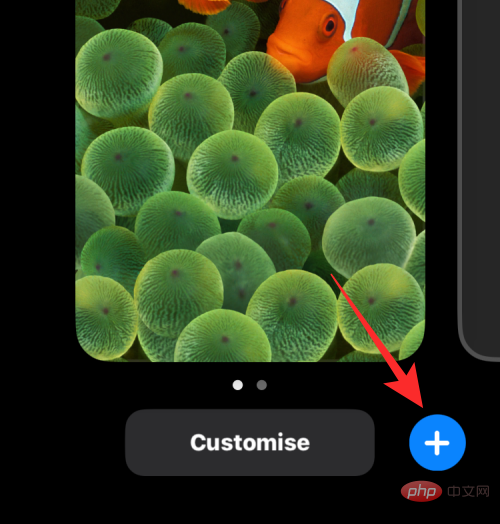
Dengan cara ini anda boleh mengekalkan latar belakang semasa anda dan mencipta yang baharu secara berasingan.
Jika anda ingin menggunakan alternatif, buka apl "Tetapan" dan pilih "Kertas dinding".
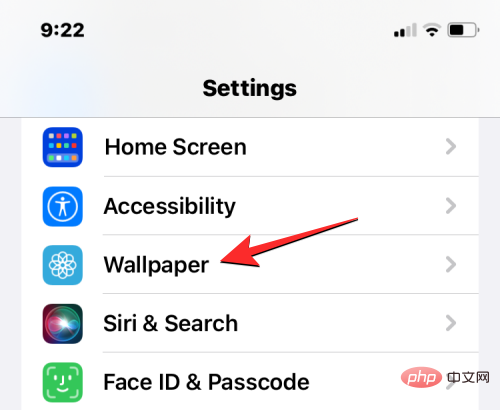
Pada skrin kertas dinding, anda akan melihat pratonton kertas dinding semasa di bahagian atas.
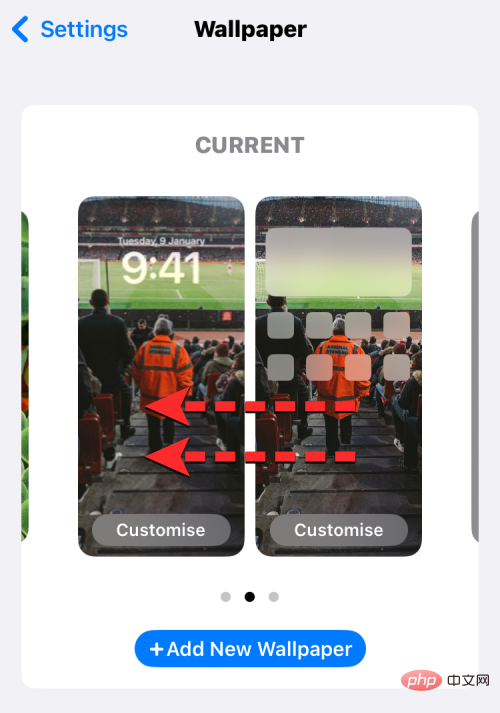
Untuk menambah kertas dinding baharu, leret dari kanan ke kiri dan ketik butang + yang muncul pada skrin.
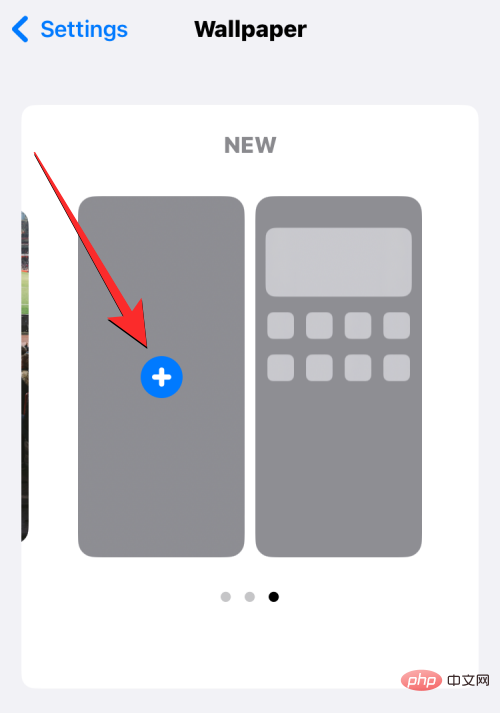
Sekarang, ikut arahan pada skrin seterusnya untuk bermula bergantung pada foto yang ingin anda kocok antara.
Kaedah Pertama: Gunakan Foto Ditampilkan
Jika anda mahu iOS mencari dan mengisih gambar dalam gulungan kamera anda dan mengocoknya sebagai kertas dinding anda, maka anda boleh menukarnya secara automatik dalam apl Gunakan yang ditampilkan ciri foto semasa membuat kertas dinding. Untuk melakukan ini, pilih "Foto Kocok" di bahagian atas skrin "Tambah Kertas Dinding Baharu".
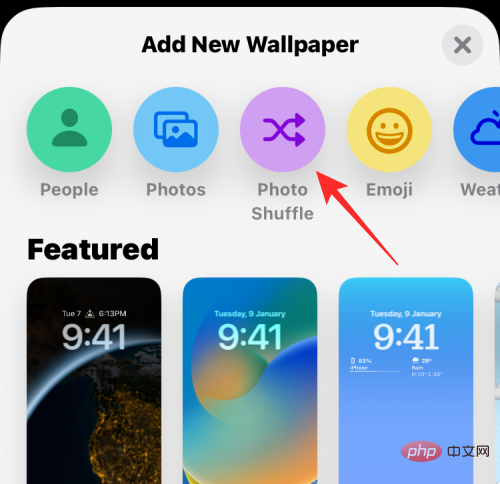
Anda juga boleh mengakses pilihan ini dengan menatal ke bawah pada skrin dan memilih pilihan yang dicadangkan di bawah Photo Shuffle.
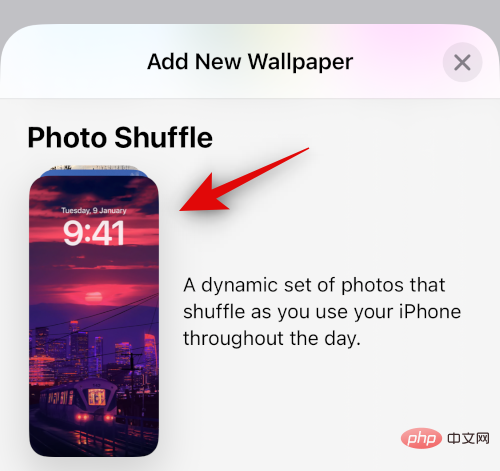
iOS kini akan mencari koleksi foto pintar yang mungkin telah disusun oleh apl Foto daripada Pustaka Foto anda. Siri ini akan memasukkan foto manusia, haiwan peliharaan, alam semula jadi dan bandar. Anda mesti ingat bahawa ini adalah masa untuk bekerja pada pustaka foto anda. Jika anda melihat Photo Shuffle memproses skrin, anda harus menggunakan kaedah 2 dalam tutorial ini untuk menyediakan perubahan kertas dinding automatik dengan memilih gambar secara manual.
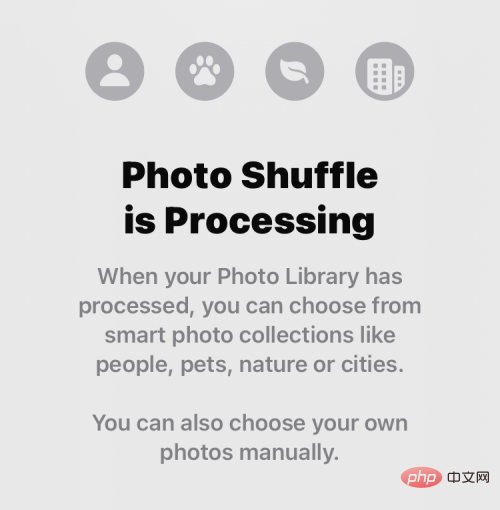
Jika Photo Shuffle tersedia, anda boleh memilih gambar daripada kategori yang berbeza. Secara lalai, semua kategori dipilih (Orang, Haiwan Peliharaan, Alam Semulajadi dan Bandar), tetapi anda boleh menukarnya dengan menyahpilih Gunakan kategori dengan ikon tanda biru untuk memilih kategori yang dikehendaki. Khusus untuk kategori "Orang", anda boleh mengklik "Pilih" untuk memilih orang yang ingin anda sertakan dalam kertas dinding anda.
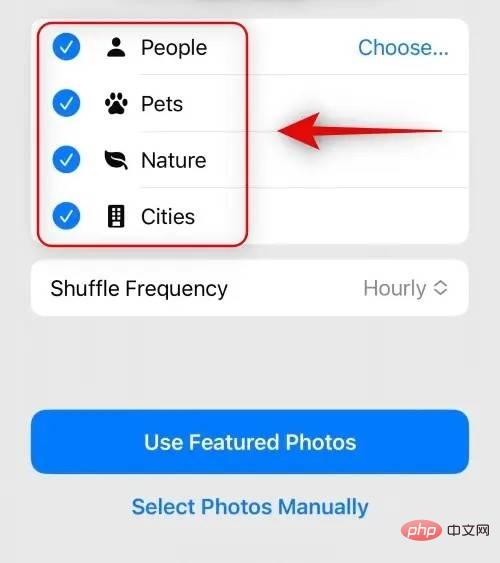
Setelah anda memilih kategori yang anda suka, ketik Shuffle Frequency untuk menukar kekerapan iOS bertukar antara gambar yang berbeza pada iPhone anda.

Secara lalai, iPhone anda akan menggunakan foto baharu setiap jam, tetapi anda boleh menukarnya kepada pilihan berikut:
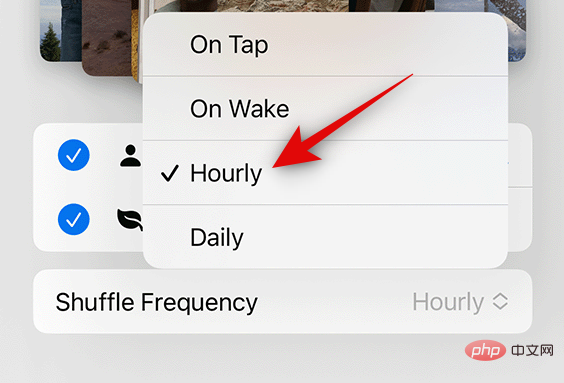
Ketik: Pilihan ini akan menukar kertas dinding anda setiap kali anda mengetik ruang kosong pada skrin kunci.
Kunci/Bangun: Pilihan ini menggunakan kertas dinding baharu setiap kali iPhone anda dikunci dan dibuka kunci daripada tidur.
Setiap Jam: Apabila pilihan ini dipilih, iOS akan bertukar antara kertas dinding berbeza setiap 1 jam.
Harian: Dengan pilihan ini, iOS akan menggunakan kertas dinding baharu setiap hari.
Selepas memilih kekerapan shuffle pilihan anda, klik di bahagian bawah untuk menggunakan foto yang ditampilkan.
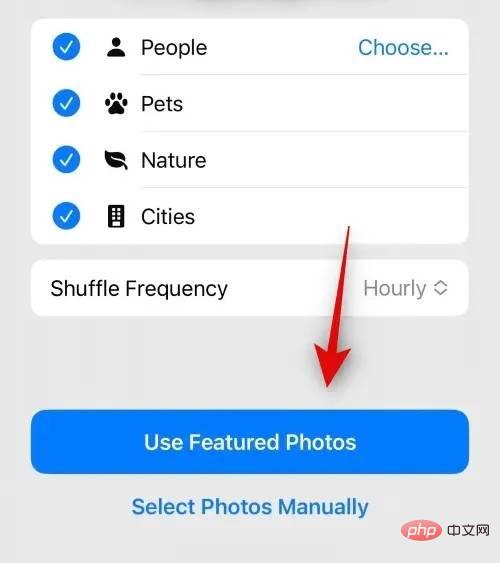
iOS akan menggunakan Photo Shuffle sebagai skrin kunci dan latar belakang skrin utama anda, anda boleh menambah widget yang anda inginkan dan mengubah suai elemen lain dari skrin seterusnya .
Kaedah 2: Pilih imej secara manual
Jika anda tidak menyukai direktori imej yang iOS pilih untuk anda, atau iPhone anda masih memproses Photo Shuffle, anda boleh memilih imej secara manual untuk tambah pada Gambar Kocok Foto. Untuk memilih kocok gambar anda sendiri, klik "Kocok Foto" di bahagian atas skrin "Tambah Kertas Dinding Baharu".
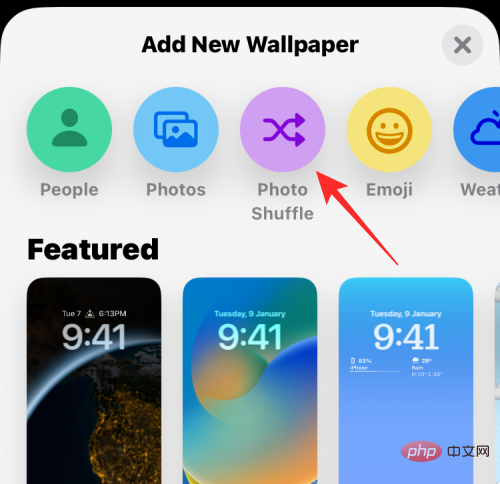
Pada skrin seterusnya, pilih Pilih Foto Secara Manual atau Secara Manual Pilih Foto di bahagian bawah.
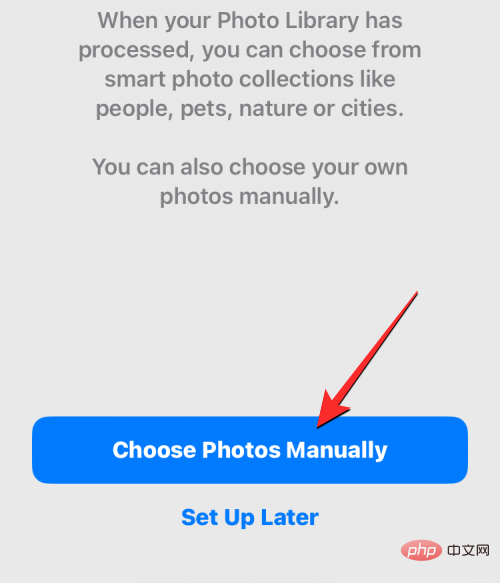
Foto yang disimpan pada iPhone anda kini akan dipaparkan pada skrin seterusnya. Anda boleh memilih imej yang ingin anda tetapkan sebagai kertas dinding daripada tab "Foto" atau "Album" di bahagian atas, atau pilih iOS yang dikategorikan sebagai "Ditampilkan", "Orang" , Imej "Alam Semula Jadi", "Haiwan Peliharaan" dan "Bandar".
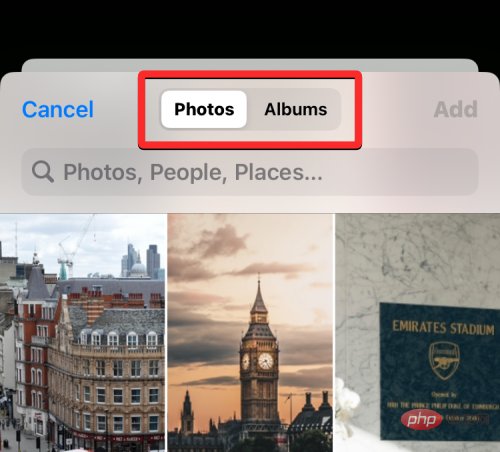
Anda boleh memilih sehingga 50 gambar untuk Photo Shuffle Selepas membuat pilihan anda, klik di penjuru kanan sebelah atas untuk menambah.
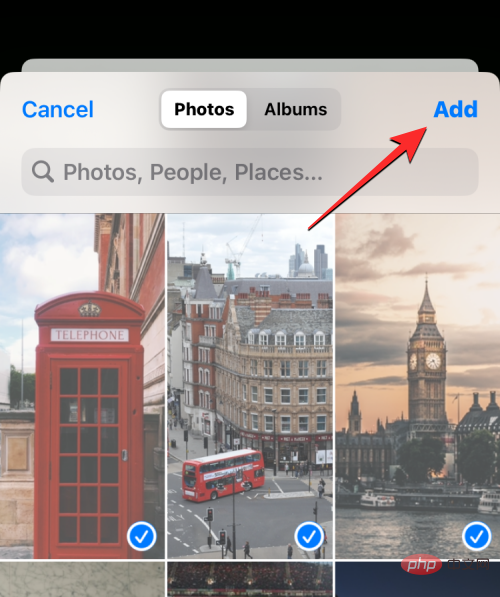
Selepas menambah foto yang dipilih, anda akan melihat salah satu daripadanya dalam skrin pratonton yang berikut. Dari sini, anda boleh mengkonfigurasi kekerapan gambar yang dipilih dikocok pada skrin kunci dan skrin utama dengan memilih kekerapan anda memilih kocok. Untuk menetapkan atau menukar kekerapan kocok, ketik ikon tiga titik di penjuru kiri sebelah bawah.
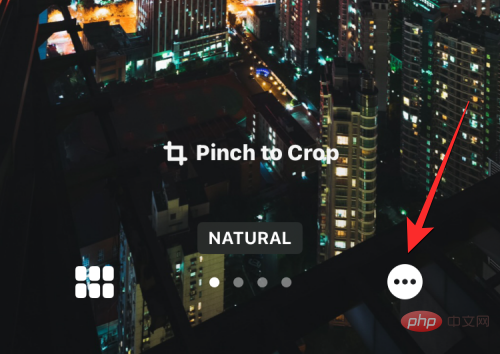
Dalam menu limpahan yang muncul, pilih kekerapan pilihan anda daripada pilihan berikut:
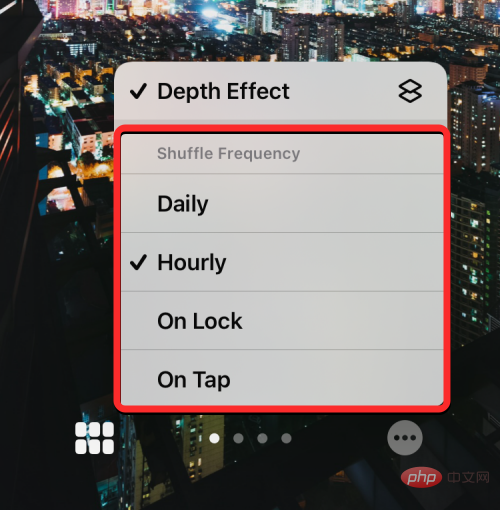
Harian: Dengan pilihan ini, iOS akan menggunakan kertas dinding baharu setiap hari.
Setiap Jam: Apabila pilihan ini dipilih, iOS akan bertukar antara kertas dinding berbeza setiap 1 jam.
Kunci/Bangun: Pilihan ini menggunakan kertas dinding baharu setiap kali iPhone anda dikunci dan dibuka kunci daripada tidur.
Ketik: Pilihan ini akan menukar kertas dinding anda setiap kali anda mengetik ruang kosong pada skrin kunci.
Selepas memilih pilihan pilihan anda, anda boleh mengkonfigurasi skrin kunci anda dengan menambahkan widget atau jam tersuai yang dikehendaki atau menggunakan penapis pada kertas dinding. Apabila anda sudah bersedia, anda boleh menggunakan kertas dinding baharu anda dengan mengklik Tambah di penjuru kanan sebelah atas.
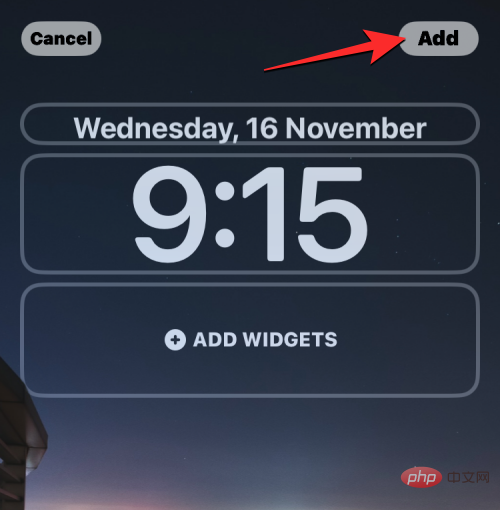
Anda akan melihat pratonton skrin kunci dan skrin utama di sebelah kiri dan kanan. Secara lalai, latar belakang skrin utama adalah kabur. Jika anda ingin terus menggunakan rupa ini, klik pada pasangan Tetapkan sebagai Kertas Dinding. Jika anda ingin membatalkan pengaburan latar belakang skrin utama, ketik Sesuaikan Skrin Utama.
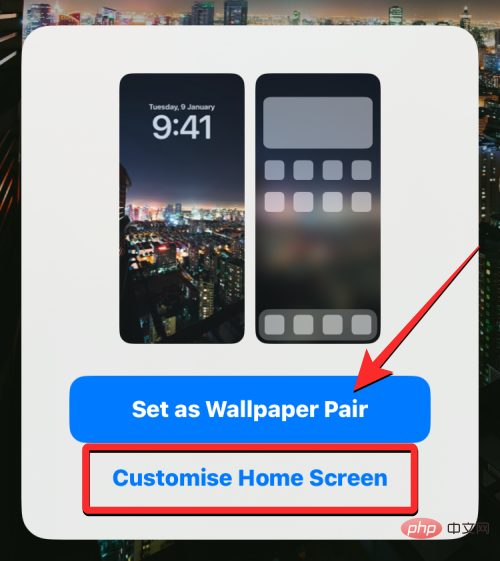
Jika anda memilih pilihan yang terakhir, anda boleh menyesuaikan skrin utama anda pada skrin pengeditan seterusnya. Untuk hanya menyahkaburkan latar belakang pada skrin utama anda, ketik Kabur.
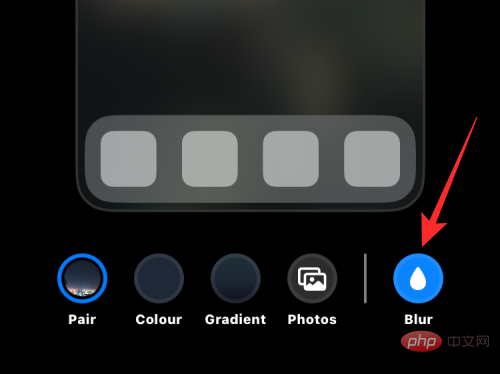
NOTA : Jika anda ingin menggandingkan kertas dinding skrin utama anda dengan kertas dinding skrin kunci anda, anda harus mengelak daripada memilih warna semasa menyesuaikan rumah anda skrin dan latar belakang kecerunan.
Apabila anda sudah bersedia, ketik Selesai di penjuru kanan sebelah atas untuk menggunakan kertas dinding.
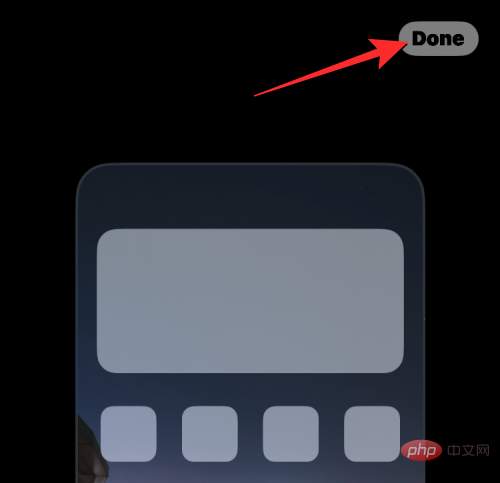
Kertas dinding Photo Shuffle baharu kini akan digunakan pada skrin kunci dan skrin utama anda.
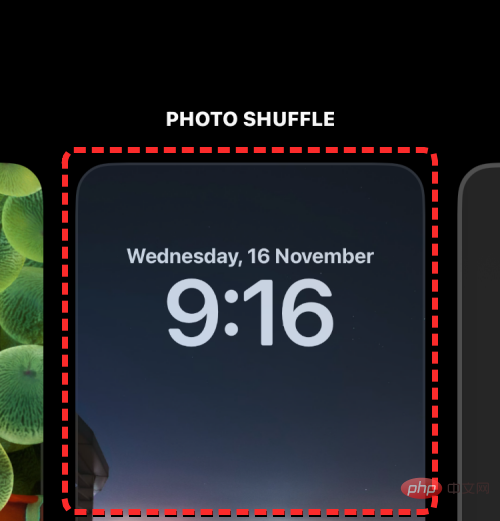
Berapa lama masa yang diambil untuk iOS menukar kertas dinding secara automatik?
Apabila anda menyediakan Photo Shuffle pada iPhone anda, iOS akan membenarkan anda menetapkan selang masa pilihan selepas itu ia mengocok kertas dinding pada skrin kunci dan skrin utama. Anda boleh memilih untuk menukar kertas dinding dalam masa, seperti setiap jam atau harian. Anda juga boleh bertukar antara kertas dinding yang berbeza berdasarkan cara anda berinteraksi dengan telefon anda. Ini bermakna anda juga boleh menukar kertas dinding apabila anda mengunci dan membuka kunci iPhone anda.
Sebarang kertas dinding yang digunakan pada skrin kunci juga akan menukar latar belakang skrin utama dengan sewajarnya. Apabila bertukar antara berbilang latar belakang, tiada cara untuk memilih kertas dinding yang berbeza pada skrin kunci dan skrin utama.
Cara untuk menyesuaikan kertas dinding Photo Shuffle semasa anda
Jika anda sudah mempunyai kertas dinding Photo Shuffle, anda boleh menyesuaikannya dengan menambah imej baharu atau menukar kekerapan ia berubah pada iPhone anda. Untuk mengedit Photo Shuffle daripada skrin kunci, buka kunci telefon anda menggunakan Face ID tetapi jangan pergi ke skrin Utama. Untuk melakukan ini, hanya tekan Butang Sisi, halakan muka anda ke arah iPhone anda dan buka kunci skrin. Sekarang, tekan lama di mana-mana pada skrin kunci untuk membuka kunci.
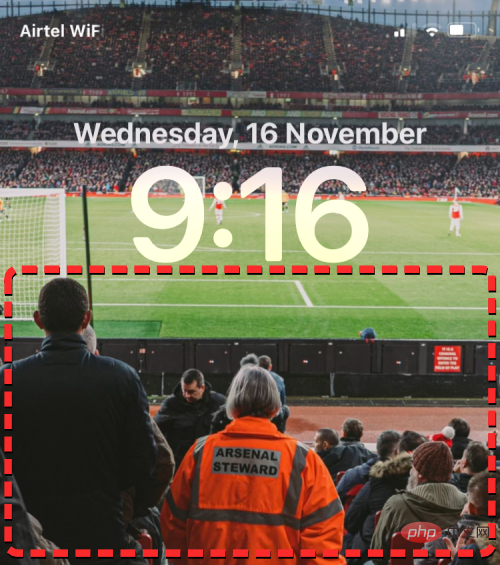
Apabila skrin kunci memasuki mod edit, ketik Sesuaikan di bahagian bawah.
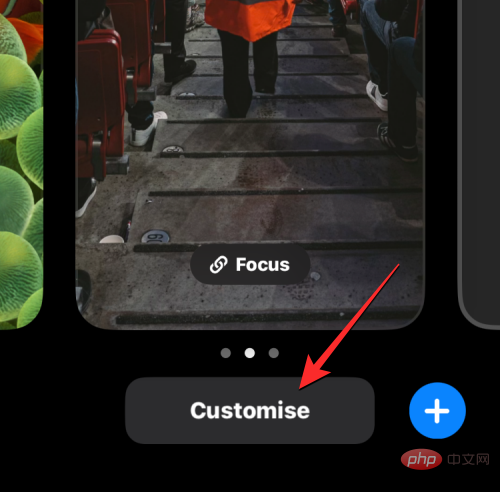
Dalam skrin yang dipaparkan, pilih Pratonton Skrin Kunci di sebelah kiri.
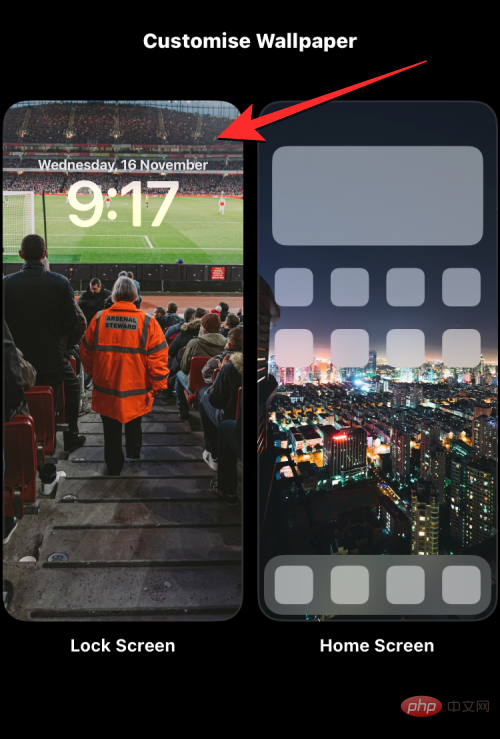
Kertas dinding yang dipilih kini akan memasuki mod edit.
Jika anda ingin menggunakan alternatif, buka aplikasi "Tetapan" dan pergi ke "Kertas Dinding".
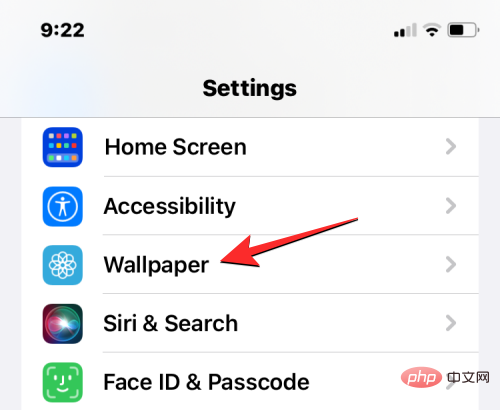
Pada skrin kertas dinding, anda akan melihat pratonton kertas dinding semasa di bahagian atas. Untuk mengubah suai kertas dinding Photo Shuffle semasa, klik Sesuaikan di bahagian bawah pratonton di sebelah kiri.
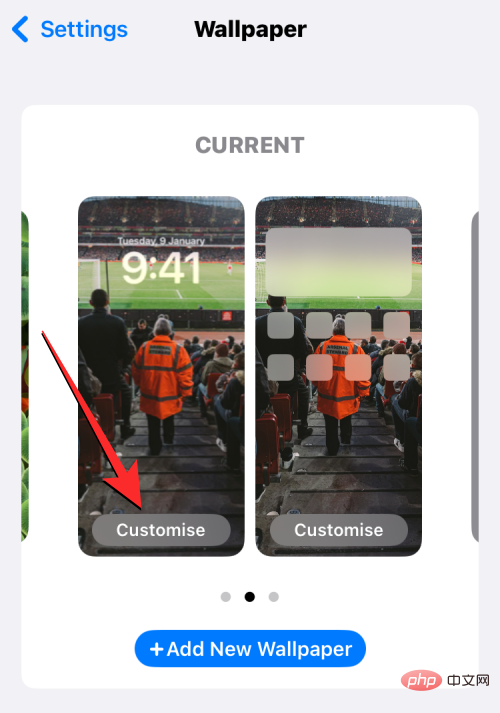
Apabila anda memasuki mod edit, anda akan dapat mengubah suai cara Photo Shuffle berfungsi pada iPhone anda.
Tambah lebih banyak gambar pada Photo Shuffle
Anda boleh menambah lebih banyak gambar daripada pilihan semasa dengan mengklik ikon grid di penjuru kiri sebelah bawah.
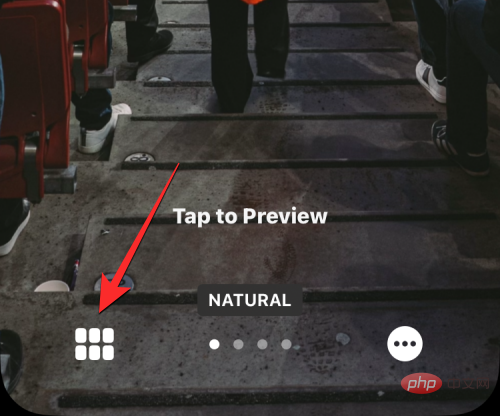
Ini akan membuka tetingkap pop timbul yang menunjukkan direktori foto semasa tempat kertas dinding anda dimainkan. Untuk menambahkan lagi foto pada direktori ini, klik Tambah Foto di penjuru kiri sebelah bawah.
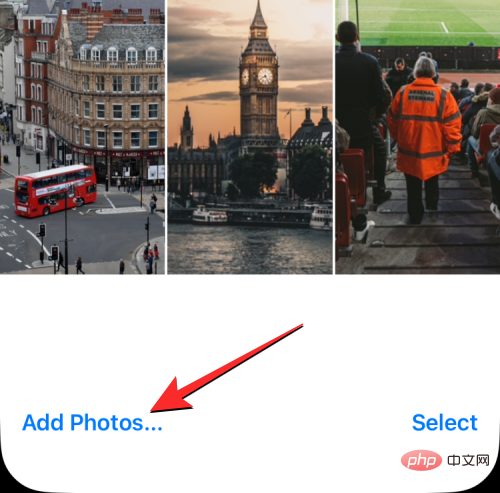
Sekarang pilih imej yang anda mahu tambahkan pada kocok foto daripada tab foto atau album. Apabila menambah gambar ini, anda mesti ingat bahawa jumlah gambar yang boleh ditambah pada shuffle ialah 50 gambar. Ini bermakna jika anda sudah mempunyai 50 imej dalam Photo Shuffle anda, anda mungkin perlu memadam beberapa daripada direktori sedia ada untuk memberi ruang kepada imej baharu.
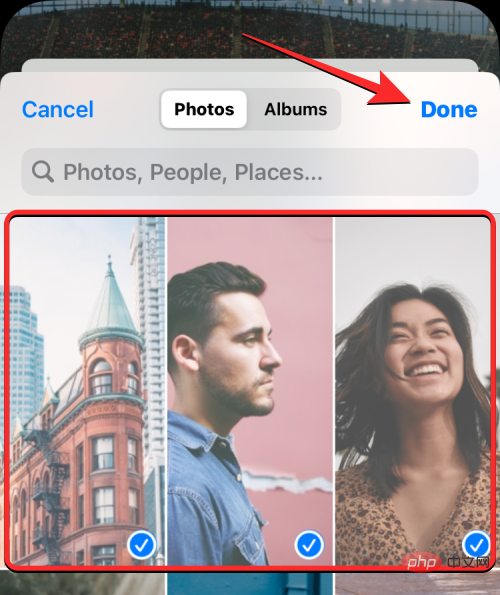
Selepas memilih lebih banyak gambar untuk ditambahkan pada kocok foto, klik di penjuru kanan sebelah atas untuk menyelesaikannya.
Foto yang baru ditambah akan dipaparkan pada skrin seterusnya bersama-sama dengan katalog sedia ada anda. Untuk meneruskan, klik Selesai di penjuru kanan sebelah atas.
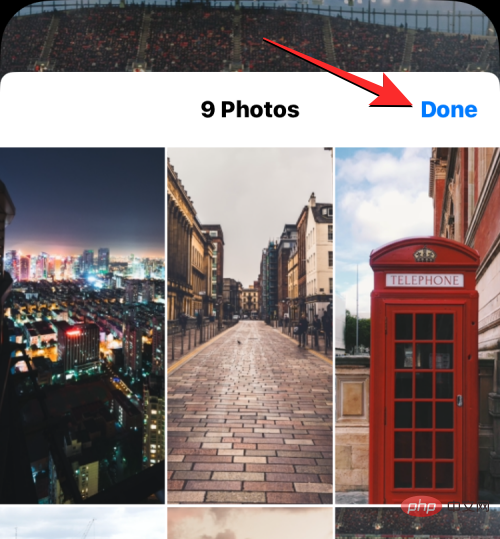
Padamkan gambar sedia ada daripada Photo Shuffle
Jika anda ingin menyegarkan semula direktori foto anda atau anda ingin memberi ruang untuk foto baharu, anda Sesetengah foto ini boleh dipadamkan dengan mengklik ikon grid di penjuru kiri sebelah bawah.
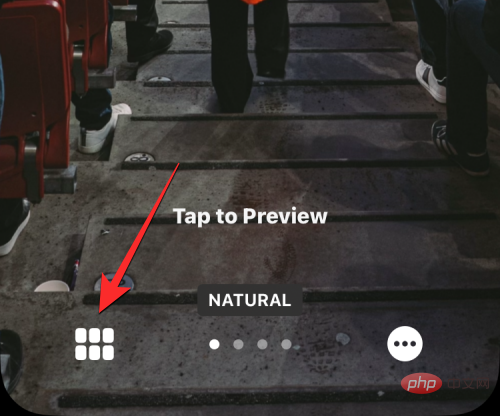
Ini akan membuka tetingkap pop timbul yang menunjukkan direktori foto semasa dari mana kertas dinding dikocok. Untuk memadamkan imej ini, klik pilihan di penjuru kanan sebelah bawah.
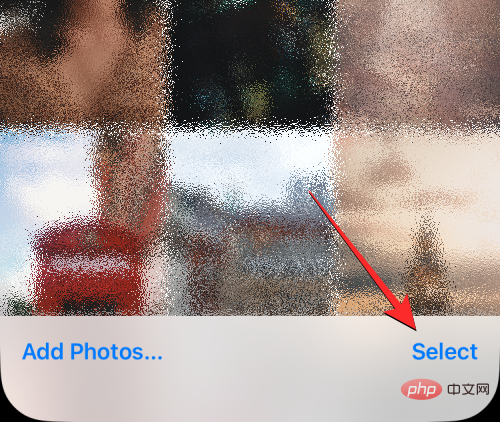
Sekarang pilih gambar yang ingin anda alih keluar daripada senarai ini dengan mengklik padanya. Jika anda ingin memadamkan semua imej yang ditambahkan sebelum ini, klik Pilih Semua di sudut kanan bawah.
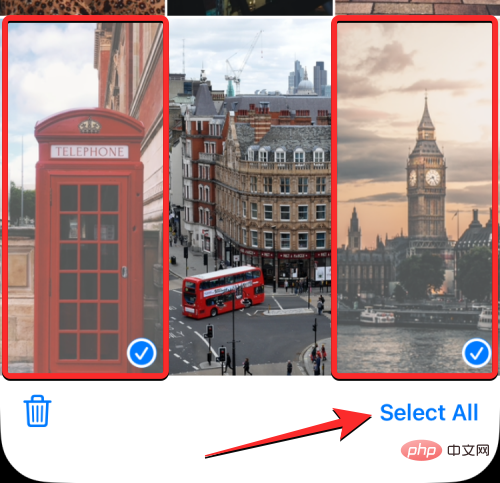
Selepas membuat pilihan anda, klik ikon tong sampah di penjuru kiri sebelah bawah.
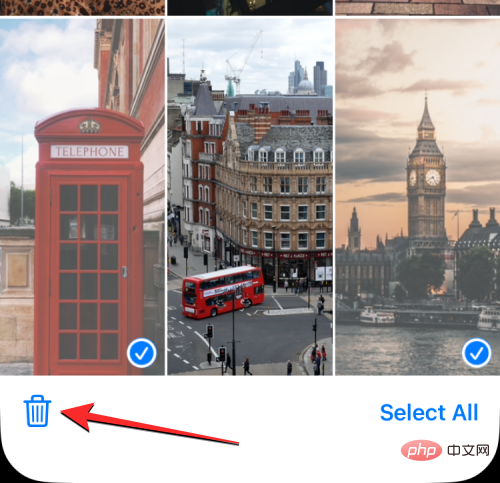
Imej yang dipilih kini akan dialih keluar daripada direktori Photo Shuffle anda. Untuk menyimpan perubahan, klik Selesai di penjuru kanan sebelah atas.
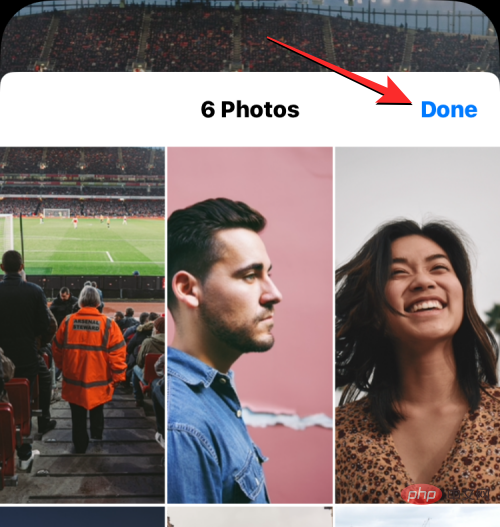
Tukar kekerapan shuffle
Jika anda mahu kertas dinding pada skrin anda berubah kurang atau lebih kerap, anda boleh berbuat demikian dengan mengetik bahagian bawah sudut kanan ikon tiga titik untuk mencapai ini.
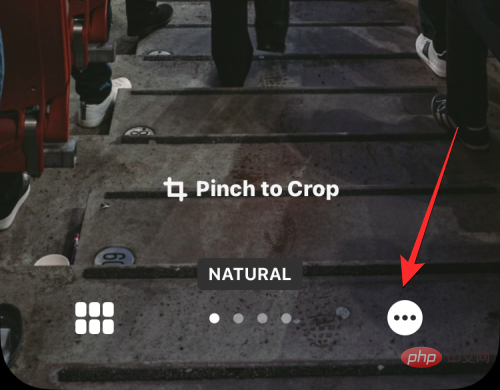
Dalam menu limpahan yang muncul, pilih kekerapan pilihan anda daripada pilihan berikut:
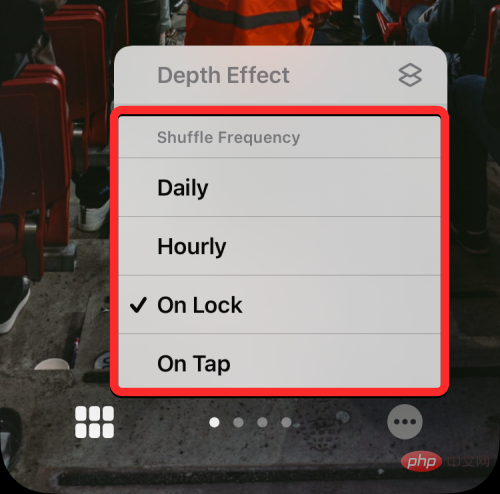
Harian: Dengan pilihan ini, iOS akan menggunakan kertas dinding baharu setiap hari.
Setiap Jam: Apabila pilihan ini dipilih, iOS akan bertukar antara kertas dinding berbeza setiap 1 jam.
Kunci/Bangun: Pilihan ini menggunakan kertas dinding baharu setiap kali iPhone anda dikunci dan dibuka kunci daripada tidur.
Ketik: Pilihan ini akan menukar kertas dinding anda setiap kali anda mengetik ruang kosong pada skrin kunci.
Kekerapan yang dipilih akan digunakan pada shuffle foto anda.
Selepas membuat perubahan yang diperlukan pada kertas dinding Photo Shuffle anda, klik di penjuru kanan sebelah atas untuk menyelesaikan penggunaannya pada Skrin Kunci dan Skrin Utama anda.
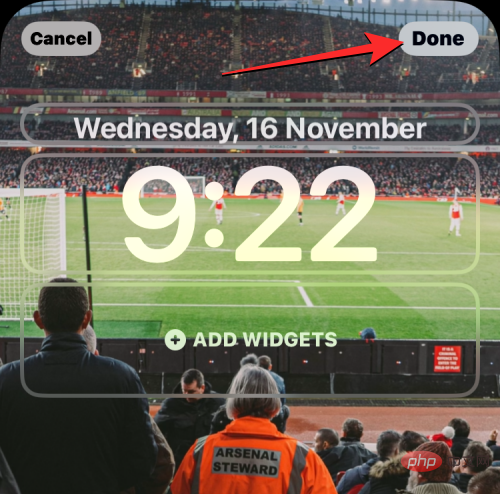
iOS kini akan menyimpan tetapan kertas dinding baharu anda dan pratontonnya pada skrin kunci. Anda boleh mengklik kertas dinding ini untuk menerapkannya pada iPhone anda.
Atas ialah kandungan terperinci Bagaimana untuk menukar kertas dinding secara automatik pada iPhone. Untuk maklumat lanjut, sila ikut artikel berkaitan lain di laman web China PHP!

Alat AI Hot

Undresser.AI Undress
Apl berkuasa AI untuk mencipta foto bogel yang realistik

AI Clothes Remover
Alat AI dalam talian untuk mengeluarkan pakaian daripada foto.

Undress AI Tool
Gambar buka pakaian secara percuma

Clothoff.io
Penyingkiran pakaian AI

AI Hentai Generator
Menjana ai hentai secara percuma.

Artikel Panas

Alat panas

Notepad++7.3.1
Editor kod yang mudah digunakan dan percuma

SublimeText3 versi Cina
Versi Cina, sangat mudah digunakan

Hantar Studio 13.0.1
Persekitaran pembangunan bersepadu PHP yang berkuasa

Dreamweaver CS6
Alat pembangunan web visual

SublimeText3 versi Mac
Perisian penyuntingan kod peringkat Tuhan (SublimeText3)

Topik panas
 1378
1378
 52
52
 iPhone 16 Pro dan iPhone 16 Pro Max rasmi dengan kamera baharu, A18 Pro SoC dan skrin yang lebih besar
Sep 10, 2024 am 06:50 AM
iPhone 16 Pro dan iPhone 16 Pro Max rasmi dengan kamera baharu, A18 Pro SoC dan skrin yang lebih besar
Sep 10, 2024 am 06:50 AM
Apple akhirnya telah menanggalkan penutup model iPhone mewah baharunya. iPhone 16 Pro dan iPhone 16 Pro Max kini hadir dengan skrin yang lebih besar berbanding dengan model generasi terakhir mereka (6.3-in pada Pro, 6.9-in pada Pro Max). Mereka mendapat Apple A1 yang dipertingkatkan
 Kunci Pengaktifan bahagian iPhone dikesan dalam iOS 18 RC — mungkin merupakan pukulan terbaharu Apple ke kanan untuk dibaiki dijual di bawah nama perlindungan pengguna
Sep 14, 2024 am 06:29 AM
Kunci Pengaktifan bahagian iPhone dikesan dalam iOS 18 RC — mungkin merupakan pukulan terbaharu Apple ke kanan untuk dibaiki dijual di bawah nama perlindungan pengguna
Sep 14, 2024 am 06:29 AM
Awal tahun ini, Apple mengumumkan bahawa ia akan mengembangkan ciri Kunci Pengaktifannya kepada komponen iPhone. Ini memautkan komponen iPhone individu secara berkesan, seperti bateri, paparan, pemasangan FaceID dan perkakasan kamera ke akaun iCloud,
 Kunci Pengaktifan bahagian iPhone mungkin merupakan pukulan terbaharu Apple ke kanan untuk dibaiki dijual dengan berselindung di bawah perlindungan pengguna
Sep 13, 2024 pm 06:17 PM
Kunci Pengaktifan bahagian iPhone mungkin merupakan pukulan terbaharu Apple ke kanan untuk dibaiki dijual dengan berselindung di bawah perlindungan pengguna
Sep 13, 2024 pm 06:17 PM
Awal tahun ini, Apple mengumumkan bahawa ia akan mengembangkan ciri Kunci Pengaktifannya kepada komponen iPhone. Ini memautkan komponen iPhone individu secara berkesan, seperti bateri, paparan, pemasangan FaceID dan perkakasan kamera ke akaun iCloud,
 Platform Perdagangan Platform Perdagangan Rasmi dan Alamat Pemasangan Rasmi
Feb 13, 2025 pm 07:33 PM
Platform Perdagangan Platform Perdagangan Rasmi dan Alamat Pemasangan Rasmi
Feb 13, 2025 pm 07:33 PM
Artikel ini memperincikan langkah -langkah untuk mendaftar dan memuat turun aplikasi terkini di laman web rasmi Gate.io. Pertama, proses pendaftaran diperkenalkan, termasuk mengisi maklumat pendaftaran, mengesahkan nombor e -mel/telefon bimbit, dan menyelesaikan pendaftaran. Kedua, ia menerangkan cara memuat turun aplikasi Gate.io pada peranti iOS dan peranti Android. Akhirnya, petua keselamatan ditekankan, seperti mengesahkan kesahihan laman web rasmi, membolehkan pengesahan dua langkah, dan berjaga-jaga terhadap risiko phishing untuk memastikan keselamatan akaun pengguna dan aset.
 Berbilang pengguna iPhone 16 Pro melaporkan isu pembekuan skrin sentuh, mungkin dikaitkan dengan sensitiviti penolakan tapak tangan
Sep 23, 2024 pm 06:18 PM
Berbilang pengguna iPhone 16 Pro melaporkan isu pembekuan skrin sentuh, mungkin dikaitkan dengan sensitiviti penolakan tapak tangan
Sep 23, 2024 pm 06:18 PM
Jika anda sudah mendapatkan peranti daripada barisan iPhone 16 Apple — lebih khusus lagi, 16 Pro/Pro Max — kemungkinan besar anda baru-baru ini menghadapi beberapa jenis isu dengan skrin sentuh. Perkara utama ialah anda tidak bersendirian—laporan
 Anbi App Rasmi Muat turun v2.96.2 Pemasangan versi terkini ANBI Versi Android Rasmi
Mar 04, 2025 pm 01:06 PM
Anbi App Rasmi Muat turun v2.96.2 Pemasangan versi terkini ANBI Versi Android Rasmi
Mar 04, 2025 pm 01:06 PM
Langkah Pemasangan Rasmi Binance: Android perlu melawat laman web rasmi untuk mencari pautan muat turun, pilih versi Android untuk memuat turun dan memasang; Semua harus memberi perhatian kepada perjanjian melalui saluran rasmi.
 Bagaimana untuk menyelesaikan masalah 'Kunci Array Undefined' Sign ''ralat ketika memanggil Alipay Easysdk menggunakan PHP?
Mar 31, 2025 pm 11:51 PM
Bagaimana untuk menyelesaikan masalah 'Kunci Array Undefined' Sign ''ralat ketika memanggil Alipay Easysdk menggunakan PHP?
Mar 31, 2025 pm 11:51 PM
Penerangan Masalah Apabila memanggil Alipay Easysdk menggunakan PHP, selepas mengisi parameter mengikut kod rasmi, mesej ralat dilaporkan semasa operasi: "Undefined ...
 Muat turun Pautan Pakej Pemasangan Versi OUYI IOS
Feb 21, 2025 pm 07:42 PM
Muat turun Pautan Pakej Pemasangan Versi OUYI IOS
Feb 21, 2025 pm 07:42 PM
Ouyi adalah pertukaran cryptocurrency terkemuka di dunia dengan aplikasi rasmi IOSnya yang menyediakan pengguna dengan pengalaman pengurusan aset digital yang mudah dan selamat. Pengguna boleh memuat turun pakej pemasangan versi OUYI IOS secara percuma melalui pautan muat turun yang disediakan dalam artikel ini, dan nikmati fungsi utama berikut: Platform Perdagangan Mudah: Pengguna dengan mudah boleh membeli dan menjual beratus -ratus cryptocurrency pada aplikasi OUYI iOS, termasuk Bitcoin dan Ethereum dan dogecoin. Penyimpanan yang selamat dan boleh dipercayai: OUYI mengamalkan teknologi keselamatan maju untuk menyediakan pengguna dengan penyimpanan aset digital yang selamat dan boleh dipercayai. 2FA, pengesahan biometrik dan langkah -langkah keselamatan lain memastikan bahawa aset pengguna tidak dilanggar. Data Pasaran Masa Nyata: Aplikasi OUYI IOS menyediakan data dan carta pasaran masa nyata, yang membolehkan pengguna memahami penyulitan pada bila-bila masa



